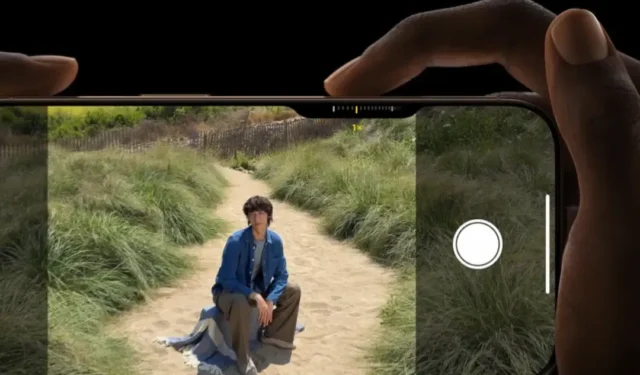
Le bouton de contrôle de l’appareil photo, un nouvel ajout aux modèles iPhone 16 et iPhone 16 Pro, est situé en bas à droite du téléphone. Il vous permet de prendre des photos, d’enregistrer des vidéos, de régler le zoom et de gérer d’autres fonctions de l’appareil photo, comme sur un appareil photo compact ou un reflex numérique. Dans cet article, nous vous présenterons toutes les fonctionnalités du nouveau bouton de contrôle de l’appareil photo de la série iPhone 16 et comment en tirer le meilleur parti.
Une simple pression pour lancer l’appareil photo
Sur l’écran de verrouillage, l’écran d’accueil ou dans n’importe quelle application, vous pouvez appuyer une fois sur le bouton de contrôle de l’appareil photo pour ouvrir rapidement l’appareil photo. Cela agit comme un raccourci pour capturer instantanément des moments, qu’il s’agisse de votre enfant prenant une pose mignonne ou de votre animal de compagnie qui joue. Alors que de nombreux téléphones Android offrent la possibilité d’appuyer deux fois sur le bouton d’alimentation pour ouvrir l’appareil photo, Apple a introduit un bouton de contrôle de l’appareil photo dédié qui offre encore plus de fonctionnalités, que nous explorerons ci-dessous.

Appuyez une fois à nouveau pour prendre une photo
Une fois que vous êtes dans l’application Appareil photo, assurez-vous que vous êtes en mode Photo et appuyez une fois sur le bouton de contrôle de l’appareil photo pour prendre une photo. Cela accélère non seulement le processus, mais offre également une prise en main plus stable, vous permettant de tenir le téléphone et de prendre une photo comme avec un appareil photo autonome.

Appuyez et maintenez pour démarrer l’enregistrement vidéo
Appuyez sur le bouton de contrôle de la caméra et maintenez-le enfoncé pour démarrer l’enregistrement vidéo, quel que soit le mode dans lequel vous vous trouvez. L’action est intégrée au Taptic Engine, qui fournit un retour tactile dès le début de l’enregistrement, imitant la sensation d’un véritable bouton physique. Pendant l’enregistrement, vous pouvez appuyer une fois sur le bouton pour arrêter l’enregistrement.

Appuyez légèrement deux fois pour sélectionner les fonctions de l’appareil photo
Le bouton de contrôle de l’appareil photo peut faire la distinction entre les pressions fortes et légères. Une double pression légère, ou une demi-pression, vous permet d’accéder aux fonctions de l’appareil photo telles que le zoom, la profondeur, la mise au point et les styles photographiques, qui apparaissent à côté du bouton de contrôle de l’appareil photo dans un espace en forme d’encoche (consultez l’image ci-dessous pour référence). Dans ce mode, tous les autres éléments et commandes de l’interface utilisateur disparaissent, vous offrant un aperçu clair. Le bouton prend également en charge les gestes ; balayez simplement vers la gauche ou la droite pour basculer entre les fonctions. Par exemple, pour régler le zoom, balayez vers la fonction zoom, puis appuyez légèrement une fois sur le bouton pour la sélectionner.

Appuyez légèrement une fois pour régler les fonctions de l’appareil photo avec des gestes
Une double pression légère vous permet de sélectionner une fonction de l’appareil photo, tandis qu’une simple pression légère vous permet de régler la fonction sélectionnée. Par exemple, si vous êtes déjà sur la fonction zoom, vous pouvez appuyer une fois légèrement pour la régler à l’aide de gestes. Pour effectuer un zoom arrière, balayez vers la droite ; pour effectuer un zoom avant, balayez vers la gauche. De même, vous pouvez régler d’autres fonctions comme la profondeur, l’ISO et la mise au point.

Le contrôle de la caméra fonctionne avec des applications tierces
Apple permet également aux applications tierces d’utiliser le bouton Contrôle de l’appareil photo pour les actions liées à l’appareil photo. Par exemple, dans l’application d’enregistrement vidéo Kino, le bouton peut être utilisé pour ajuster la disposition de la grille. Sur Snapchat, vous pouvez l’utiliser pour envoyer des clichés à vos amis. Explorez les fonctionnalités de ces applications avec les mêmes actions de simple pression, de pression longue et de pression légère.

Appuyez et maintenez n’importe où pour ouvrir Visual Intelligence
Quelle que soit la page sur laquelle vous vous trouvez, appuyez longuement sur le bouton Contrôle de l’appareil photo pour ouvrir Visual Intelligence. Semblable à Google Lens, Visual Intelligence vous permet de scanner des objets pour trouver plus d’informations, traduire du texte ou acheter des produits similaires en ligne. Cependant, la fonctionnalité du bouton Contrôle de l’appareil photo s’arrête à l’ouverture de Visual Intelligence ; à partir de là, vous devez utiliser les commandes tactiles, du moins pour l’instant.

Il s’agit de tous les gestes et pressions pris en charge par le bouton de contrôle de l’appareil photo. Vous pouvez utiliser une combinaison de ces gestes pour parcourir le menu de l’appareil photo, sélectionner des fonctionnalités, régler des options et enfin cliquer sur une photo ou enregistrer une vidéo.
Résumé de l’événement « Glowtime » d’Apple – Tous les produits et fonctionnalités annoncés




Laisser un commentaire